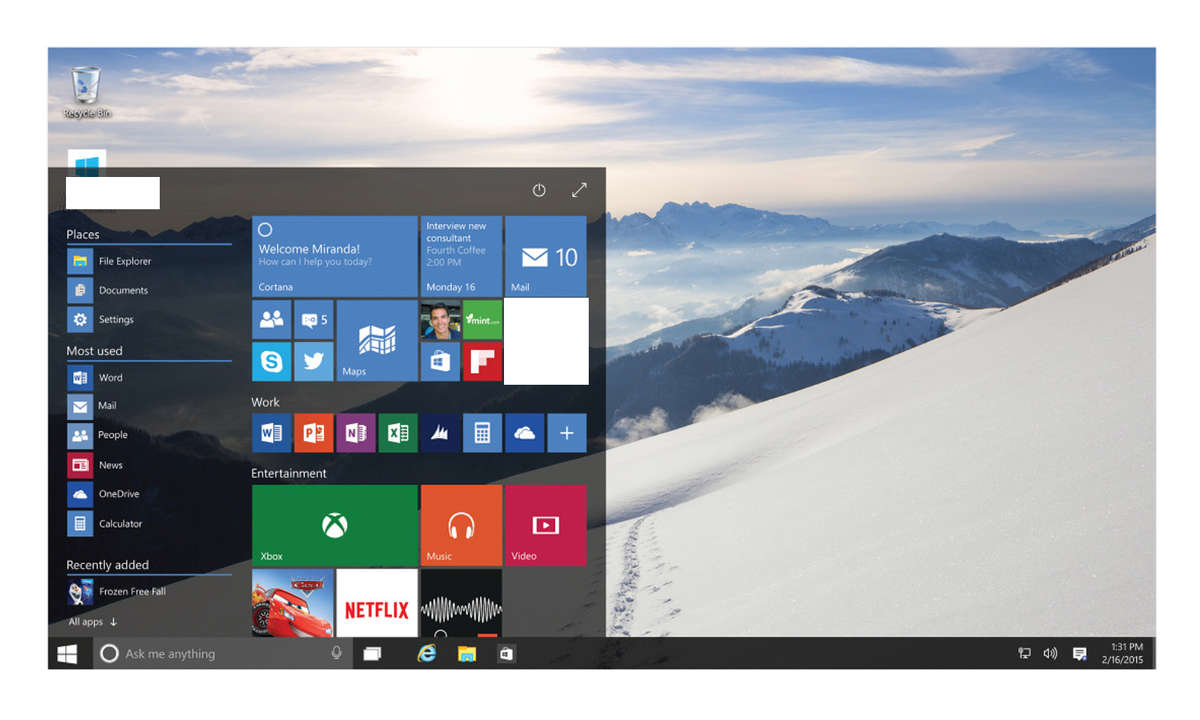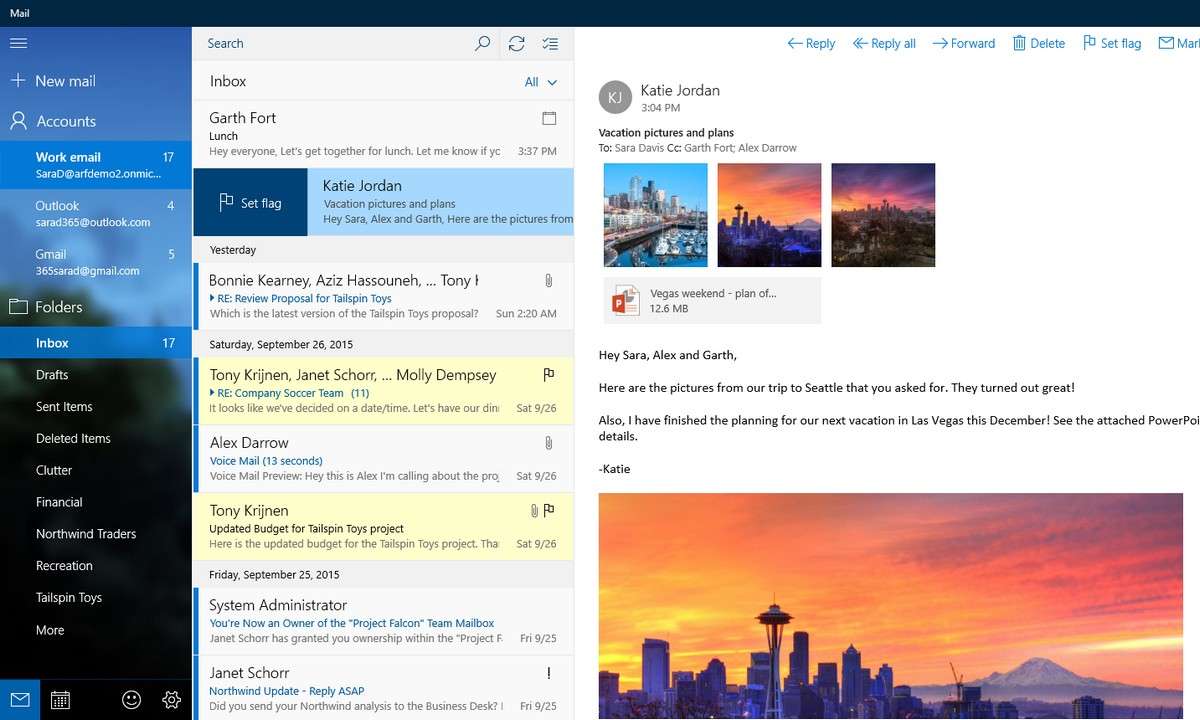Windows 10: Acht Tipps aus der Redaktion
Mehr zum Thema: MicrosoftVon der Taskleiste bis zur Kommandozeile: Hier sind zehn Tipps zu Windows 10, die die Redaktion empfiehlt.
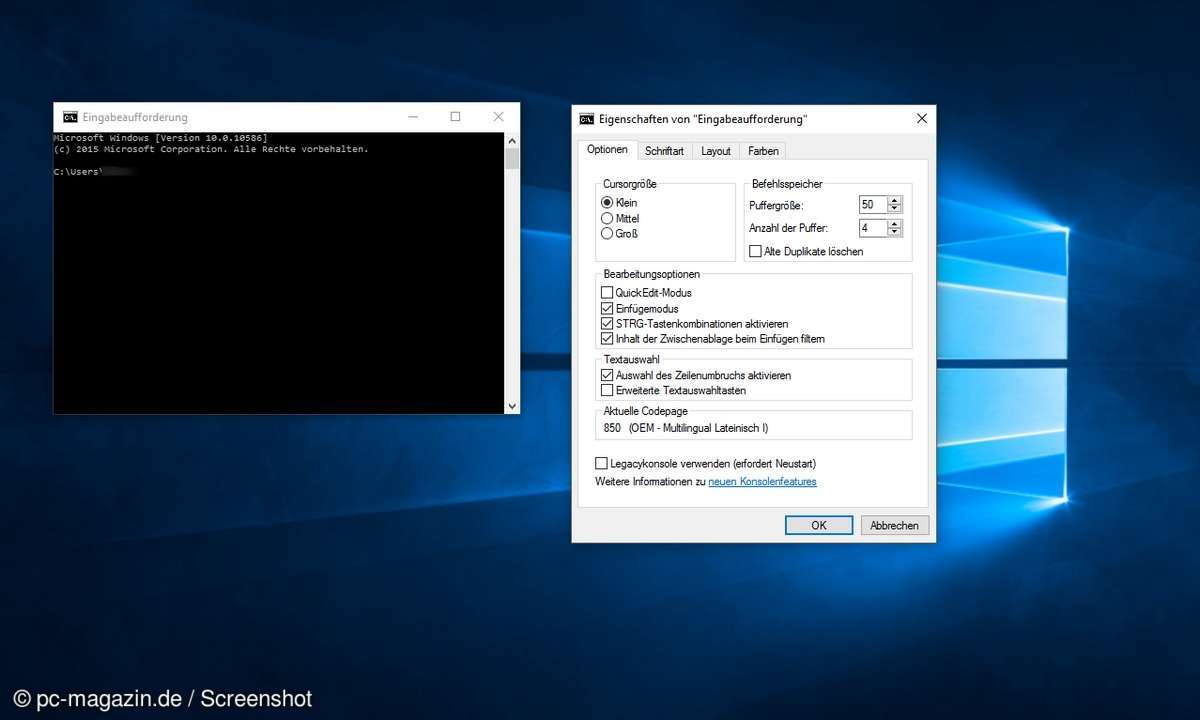
1. Schnellzugriff im Explorer abschaltenDen Schnellzugriff im Explorer können Sie abschalten und durch eine Laufwerksübersicht ersetzen. Gehen Sie dazu zu Ansicht/Optionen / Ordner- und Suchoptionen ändern. Im Register Allgemein klicken Sie in das Aufklappfeld hinter Datei-Explorer öffnen für u...
1. Schnellzugriff im Explorer abschalten
Den Schnellzugriff im Explorer können Sie abschalten und durch eine Laufwerksübersicht ersetzen. Gehen Sie dazu zu Ansicht/Optionen / Ordner- und Suchoptionen ändern. Im Register Allgemein klicken Sie in das Aufklappfeld hinter Datei-Explorer öffnen für und wählen Dieser PC. Schließen Sie das Fenster mit OK.
2. Taskleiste aufräumen
Die Taskleiste in Windows 10 hat mit der Suchfunktion, Cortana und dem Icon für die virtuellen Desktops Zuwachs bekommen. Wenn Sie für den belegten Platz lieber Programmverknüpfungen in der Taskleiste platzieren möchten, dann können Sie das Suchfeld aus der Taskleiste verbannen. Klicken Sie dazu mit der rechten Maustaste auf eine freie Stelle in der Taskleiste.
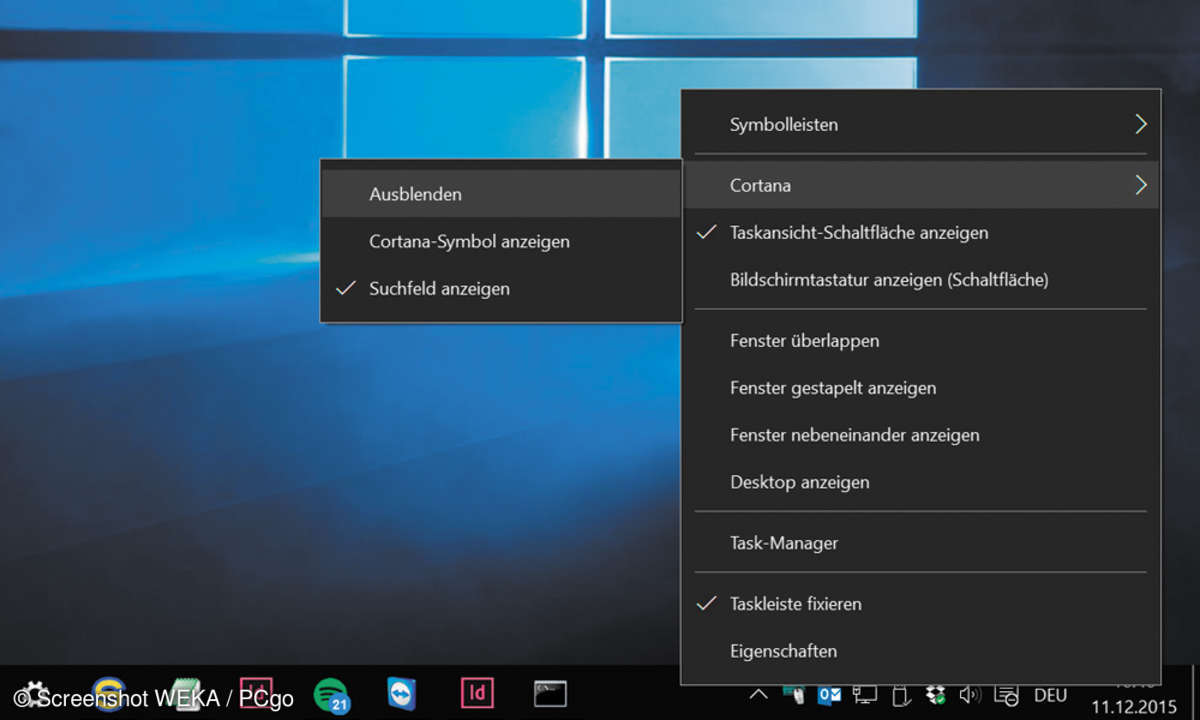
Im Kontextmenü gehen Sie zum Eintrag Cortana und klicken auf Ausblenden beziehungsweise Cortana-Suchsymbol anzeigen. Im Kontextmenü können Sie auch die Taskansicht-Schaltfläche ausblenden.
3. Neue Kommandozeilenfunktionen
Es hat 25 Jahre gedauert - die Kommandozeile in Windows unterstützt nun endlich das Kopieren und Einfügen über die Windows-Zwischenablage mittels der Tastenkombinationen [Strg] + [C] und [Strg] + [V]. Zum Einschalten der Funktionen klicken Sie mit der rechten Maustaste auf den Startknopf unten links auf dem Desktop und dann auf Eingabeaufforderung (Administrator). Im Eingabefenster klicken Sie oben links und gehen zu Eigenschaften. Im Reiter Optionen schalten Sie STRG-Tastenkombinationen aktivieren ein.
4. Zugehörige Dokumente öffnen
Per Rechtsklick auf die App-Kacheln im Startmenü kommen Sie etwa bei Word oder Excel an die zuletzt geöffneten Dokumente heran.
5. Sperrbildschirm-Auswahlautomatik
Dem Sperrbildschirm hat Microsoft in der Einstellungen-App ([Win] + [I]) unter Personalisierung/Sperrbildschirm eine neue Funktion im Auswahlfeld Hintergrund spendiert. Hinter der Option Windows-Blickpunkt verbirgt sich eine Automatik, die bei jeder Aktivierung des Sperrbildschirms ein neues, von Microsoft ausgewähltes Bild einblendet.
6. Fenstergröße automatisch anpassen
In der Windows-Einstellungen-App lässt sich unter System/Multitasking aktivieren, dass zwei nebeneinander auf dem Windows-Desktop geöffnete Fenster automatisch in ihrer Größe angepasst werden, sobald ein Fenster vergrößert oder verkleinert wird.
7. Datenvolumen kontrollieren
Windows 10 hat eine Funktion an Bord, die man bislang allenfalls von Smartphones kennt. Sie können das Online-Datenvolumen der installierten Programme überwachen und so beispielsweise Apps finden, die ungefragt im Hintergrund Daten übers Internet verschicken. Öffnen Sie mit [Win] + [I] die Einstellungen-App, und gehen Sie zu Netzwerk und Internet. Unter Datennutzung sehen Sie eine Übersicht, die das Datenvolumen für Ethernet- und WLAN-Verbindungen anzeigt. Nach einem Klick auf Nutzungsdetails erfahren Sie, welche Programme in den letzten 30 Tagen wie viele Daten übertragen haben.
8. Startmenü im Vollbild-Modus
Wenn Sie nach einem Mausklick auf den Startknopf von Windows ein Vollbild-Startmenü aufrufen möchten, dann öffnen Sie mit [Win] + [I] die Einstellungen-App und gehen zu Personalisierung.
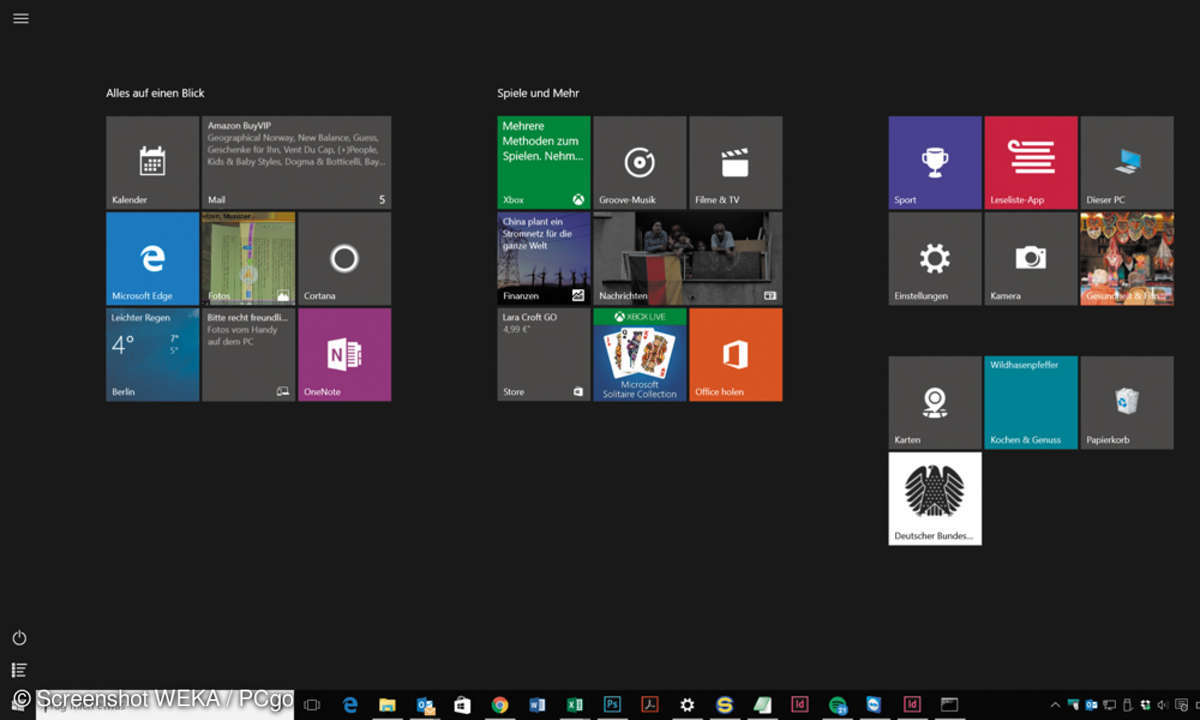
Unter Start aktivieren Sie im rechten Fensterbereich die Option Menü "Start" im Vollbildmodus verwenden. Alternativ verwenden Sie den Tabletmodus, den Sie über das Info-Center in der Taskleiste einschalten.